Конвертация ВИДЕО-форматов и вырезание фрагментов (Virtual Dub)
+++++++++++++++++++++++++++++++++++++++++++++++++++++++++++++++++++++++++++++++++++++
http://my.mail.ru/community/computer-faq/5537B8903789947A.html
ВОПРОС:
Как пребразовать видео из одного формата в другой?
Как вырезать из фильма ненужный фрагмент, или наоборот — как вырезать фрагмент для сохранения, как новый отдельный видеоклип?
ОТВЕТ:
Среди большого количества различных видеоредакторов есть довольно маленькая, бесплатная и лёгкая программа Virtual Dub. Это по мнению многих — самый быстрый редактор, т.к. не требует установки (является «портабельным», т.е. может работать хотя бы с флешки) и «кушает» мало системных ресурсов.
Интерфейс программы намеренно аскетичен, чтобы меньше нагружать систему. Но в редакторе есть все необходимые функции.
Скачать её можно отсюда:
http://soft.softodrom.ru/ap/VirtualDub-Portable-p1290
А вот ссылка с несколькими уроками работы с программой:
http://www.pctuner.ru/list-c-capture02.html
На всякий случай выкладываю архив с программой и с папкой статей о работе с ней сюда:
http://files.mail.ru/OIS6ZB
(4,1 МВ в архиве)
Просто распакуйте архив и создайте ярлык для исполняемого файла VirtualDub.exe
Этот ярлык можно поместить в какое-нибудь удобное место, хотя бы на Рабочий стол.
А саму папку программы советую разместить не на диске С:, а на другой, например, D: (при его наличии), где вы храните ваши пользовательские данные.
Повторю, чсто программа не требует установки, относится к так называемым «ПОРТАБЕЛЬНЫМ» программам. Если вам в будущем придётся переустановить операционную систему, то папка программы останется нетронутой на «несистемном» диске, и вы сможете сразу начать работать в ней в новой системе.
Ещё обратите внимание на то, что там же, в скачанном вами архиве, есть папка с набором статей об использовании программы.
Для начала давайте научимся открывать в этом редакторе видеофайлы и вырезать из них фрагменты.Преобразование форматов происходит в результате открытия файла в одном формате и сохранения в другом.
Запустив программу, дайте в меню ФАЙЛ команду ОТКРЫТЬ ВИДЕОФАЙЛ:
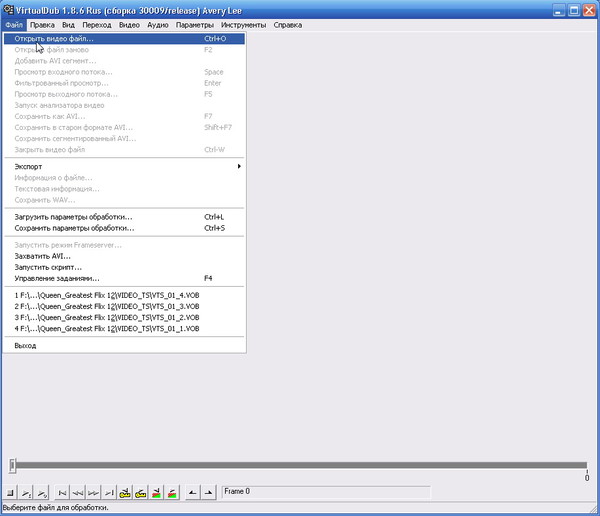
На стандартном системном окне открытия файлов выберите папку и нужный файл:
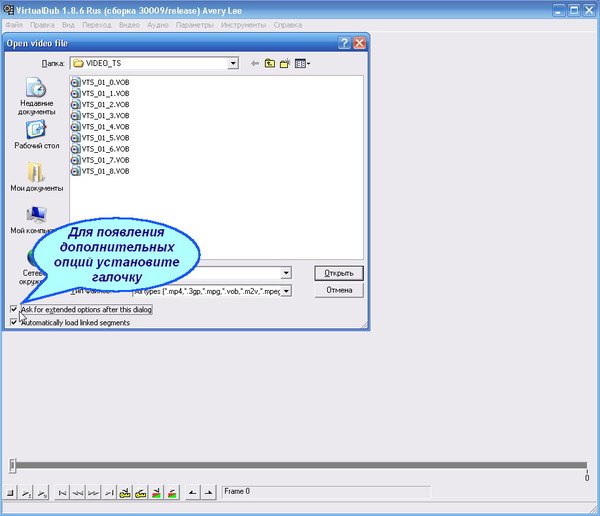
Программа легко открывает почти все популярные форматы видеофайлов. Но наибольший интерес представляет открытие файлов видеоформата MPEG2, т.е. файлов с расширением *.vob, которые обычно лежат в папкеVIDEO_TS на стандартном диске DVD-видео.
Проблема заключается в том, что при создании такого стандартного DVD-диска видеоданные режутся на файлы размером в 1 GB для обеспечения совместимости с устаревшими видеоплеерами. Эта нарезка зачастую происходит «по-живому», т.е. не в соответствии с частями или сценами фильма, а тупо по размеру файла.
При воспроизведении плеер автоматически склеивает эти куски, чтобы зритель не испытывал неудобств.
Но если открывать такие файлы по одному, то после обработки и сохранения фильма, к примеру, в формате *.avi, мы получим его в виде нескольких частей, что сделает неудобным просмотр.
Вот я взял для обработки интересный фильм под названием «Queen — Greatest Flix», представляющий из себя хорошо скомпонованный набор музыкальных видеоклипов группы Queen. Этот фильм я скопировал с оригинального диска и хранил в папке на винчестере.
В оригинальном DVD-диске было организовано экранное меню, в котором можно было выбрать для просмотра тот или иной клип.
Диск (точнее, в моём случае — папка) по объёму приближается к 8 GB. На скриншоте выше вы видите 9 файлов*.vob, первый из которых содержит меню диска, а другие, размером по 1 GB — основную видеоинформацию.
Записывать на двухслойную болванку объёмом 8,5 GB его не хотелось ввиду дороговизны этих «болванок» и ненадежности хранения информации на них (уже бывали случаи «нечитабельности» подобных дисков после нескольких месяцев хранения). А при записи частями на две стандартные болванки объёмом 4,7 GB терялась возможность корректно использовать экранное меню. Кроме того, при записи на две DVD-болваники, как ни хитри, один из клипов неминуемо попадет на стык между соседними файлами *.vob, т.е. начнётся, например, на четвёртом, а закончится на следующем за ним пятом.
Исходя их этих соображений, логично порезать фильм на части, соответствующие отдельным видеоклипам, и сохранить их в *.avi, чтобы затем для выбора нужного использовать простой проводник Windows. Любой аппаратный видеоплеер также отобразит весь список новых файлов. По-моему, это даже удобнее, чем экранное меню.
Но как при этом добиться целостности тех клипов, которые попали «на разрез», т.е. начинаются в конце одного файла *.vob и заканчивается в следующем?
Для решения этой проблемы в программе предусмотрено специальное средство.
Выделив первый из нужных файлов, поставьте галочку, отмеченную мной на предыдущем скриншоте —
«Ask for extended options after this dialog», что означает «Запросить дополнительные опции после этого диалога».
При открытии видеофайлов большинства других форматов эти опции не нужны, поэтому по умолчанию галочка снята.
В результате после нажатия кнопки ОТКРЫТЬ появится следующее окно:
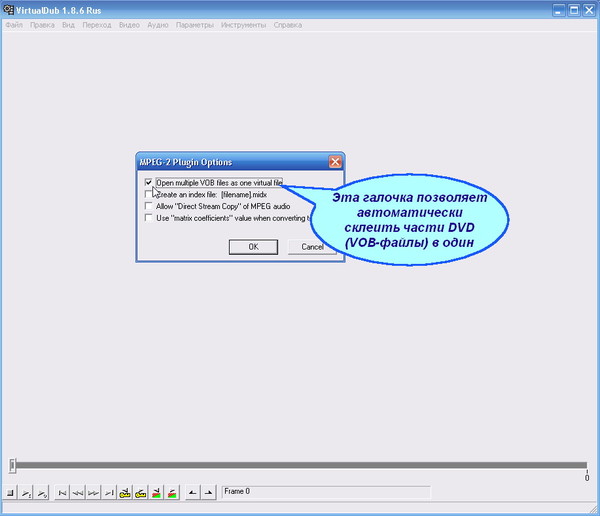
Здесь надо установить галочку «Open multiple VOB-files as one virtual file» (открыть множественные VOB-файлы как один виртуальный файл). Нажав кнопку «ОК», мы увидим окно выбора этих файлов:
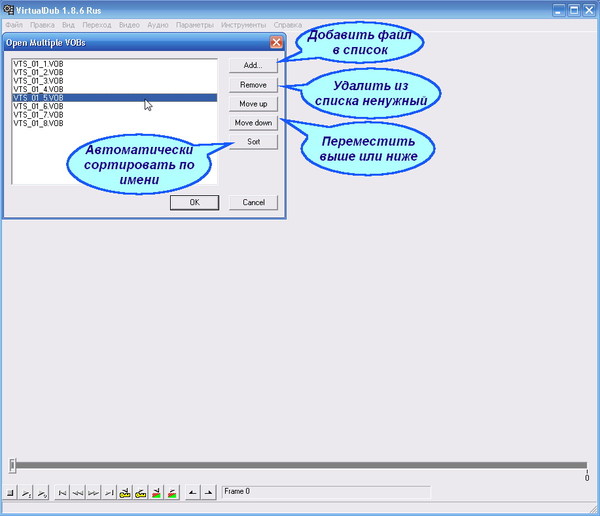
Первоначально в списке присутствует только один файл, выбранный ранее, но можно добавить другие, нажав кнопку «Add».
Причём, нет необходимости открывать сразу все файлы, присутствующие на диске. Если мы хотим вырезать только один клип, который расположен на стыке файлов, то можно открыть файл, где он начинается, и файл, где он заканчивается или продолжается. Так что ненужные файлы можно удалить из списка, что ускорит обработку. Добавив несколько файлов, их можно отсортировать по имени и так далее — другие опции подписаны на скриншоте...
После нажатия кнопки ОК мы увидим прогресс открытия (распаковки) MPEG2 (кнопка «Abort» означает то, как звучит — т.е. прерывает «Беременность»):
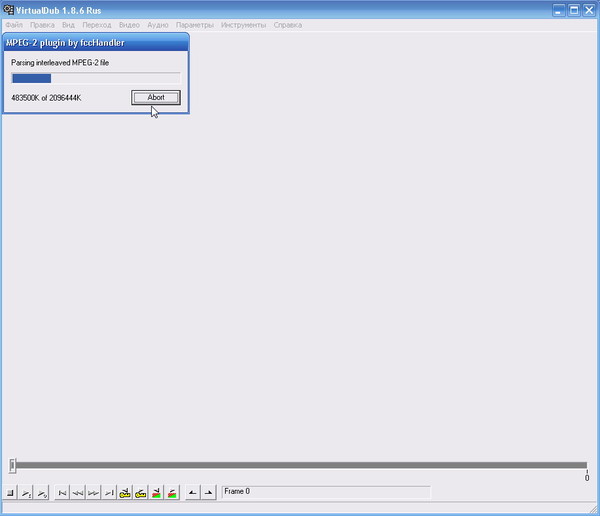
По окончании процесса мы увидим основное окно программы:
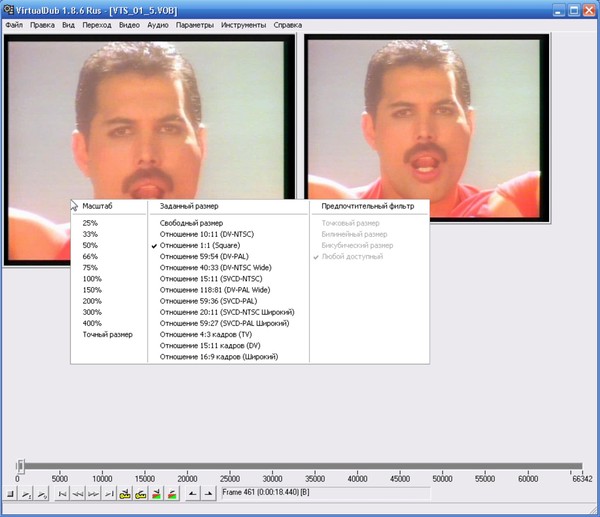
Здесь можно, кликнув по одному из экранов правой кнопкой мыши, выбрать опции просмотра — общий размер иAspect Ratio (соотношение сторон). Учтите, что этот выбор никоим образом не влияет на результат обработки — он только для просмотра в программе!
А вот скриншот программы с подписанными на нём основными функциями редактирования:
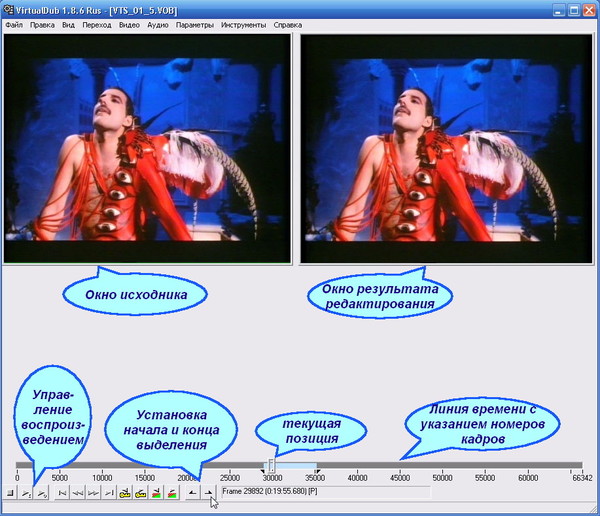
В принципе, здесь всё понятно. Слева-внизу есть кнопочки управления вопроизведением (как на стандартном плеере) отдельно для каждого экранчика —
«Исходника» (слева) и «Результирующего» (справа).
Правее есть пара кнопок с жёлтенькими подписями «Key Frame» для перемещения по ключевым кадрам вперёд и назад. Далее — пара кнопок для сканирования вперёд и назад в поиске изменения сцены (на этих кнопках изображены красно-зелёные клинья). Еще правее — пара кнопок для выбора начала и конца выделенного фрагмента (на этих кнопках — чёрные стрелочки).
Возможно покадровое перемещение — нажимая и удерживая кнопки «стрелка вправо» и «стрелка влево» на клавиатуре.
Кроме того, никто не запрещает банально таскать мышью основной курсор в виде прямоугольной рамки.
Есть ещё несколько удобных кнопок управления — подсказки посмотрите в меню «Переход». Например, для быстрого перемещения к началу или концу выделения можно нажимать на клавиатуре клавиши с изображением открывающей и закрывающей квадратной скобки (работает только в английской раскладке!).
Кстати, можно выбрать ненужный фрагмент, установив начало и конец выделения, чтобы удалить его простым нажатием кнопки DEL (Delete), или вырезать его и вставить в другое место — эти команды есть в меню «ПРАВКА»
Когда мы выбрали нужный фрагмент для сохранения, надо настроить, в каком формате мы хотим получить результат.
Для этого в меню «ВИДЕО» дайте команду «КОМПРЕССИЯ» (если этого не сделать, то сохранение произойдёт в несжатом виде, который неудобен тем, что очень «тяжёлый» — порядка 200 МВ / минута)
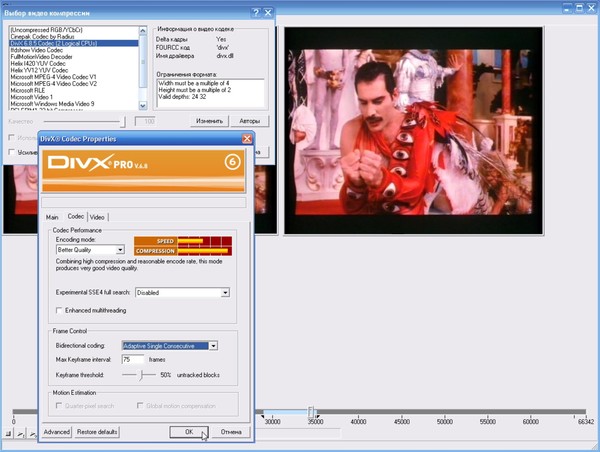
Программа предлагает огромный набор всевозможных кодеков (от слова КОДерДЕКодер). Это так называемые«Плагины» (от слов Plug In = вставить в) — небольшие программные дополнения, используемые видеоредактором для упаковки (сжатия) и видеоплеерами для распаковки в процессе вопроизведения фильма.
Вот, например, выбираем популярный кодек DivX (как показано на картинке выше) и нажимаем кнопку«Изменить» для настройки дополнительных опций.
На окне настройки DivX много всего (это — для продвинутых). Начинающим советую только проверить на вкладкеCodec частоту ключевых кадров — установите значение 75.
Никто не обязывает выбирать именно этот кодек. Неплохие результаты даёт и XVid из того же списка.
Выбор за вами. На самом деле стоит сначала выделить небольшой фрагмент, продолжительностью в пару минут и, попробовав обработать его разными кодеками, и сохранив результат с разными именами файлов, посмотреть в любом видеоплеере, что получилось. Затем выбрать тот вариант, который больше понравился.
Это вообще непредсказуемо, т.к., например, файл с расширением *.avi, взятый нами для обработки — зачастую является «котом в мешке», т.е. может быть ранее обработан любым экзотическим кодеком. Это приводит иногда к рассинхронизации видео и звука, или к нарушению соотношения сторон видеокадра, или к появлению «артефактов» (посторонних искажений). Подробнее о формате *.avi читайте здесь:
http://my.mail.ru/community/computer-faq/58536DEE20B8EE60.html
Кстати, если вы заметили, что звук отстаёт от видео или опережает его — зайдите в меню «АУДИО» и дайте команду «Чередование». На появившемся окне можно настроить в милисекундах сдвиг аудио по отношению в видео. Положительные значения вопроизводят аудио позже, а отрицательные — раньше оригинала.
Для справки 1с = 1000мс

Теперь для сохранения дайте в меню «ФАЙЛ» команду «Сохранить как AVI»:
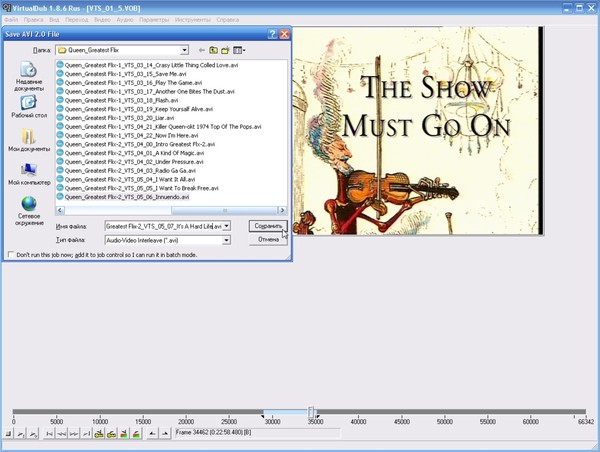
Здесь повторю советы, которые уже много раз давал:
Потратьте буквально несколько секунд для присвоения файлу ОРИГИНАЛЬНОГО ИМЕНИ и сохранения его вПРАВИЛЬНУЮ ПАПКУ (возможно, созданную специально для этой конкретной цели) — в результате сэкономите время в дальнейшем при поиске данного файла и предотвратите образование «свалки» на вашем винчестере.
Что касается оригинального имени, то можно для экспериментов по выбору кодека, описанных выше, просто в конце имени делать приписку, каким именно кодеком вы сжали данный конкретный образец, чтобы впоследствии можно было сравнить результат.
А вот и финальный скриншот, изображающий процесс обработки — как видите, программа работает очень быстро (см. значение времени на окне):
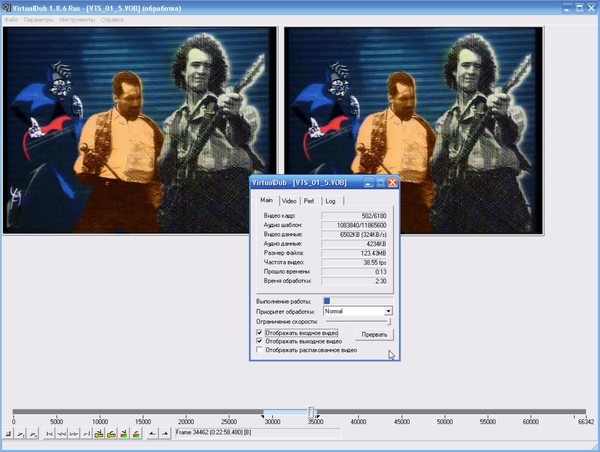
Virtual Dub открывает не все форматы, к сожалению.
Если не удалось открыть, к примеру, *.flv или *.mov , то попробуйте сначала преобразовать в другой формат с помощью простой программы XiliSoft VideoConverter (найдите её в сети по поиску) или вот предлагаю скачать
Pocket DivX Encoder 0.3.96 (7.1 MB)
http://files.mail.ru/YEVX9K
Пусть вас не смущает слово Pocket в названии. Программа может конвертировать видеофайлы не только в форматы для карманных (pocket = карман) устройств — можно выбрать практически любые параметры результирующего файла вручную. Программа «портабельная», т.е. не требует установки. Просто распакуйте архив в какую-то созданную для нее папку и запускайте программу двойным кликом по «экзешнику», либо создайте ярлык для него.
В архиве есть довольно подробное описание с картинками.
Комментариев нет:
Отправить комментарий